
时间:2020-06-19 21:45:56 来源:www.win10xitong.com 作者:win10
win10系统在使用的时候有一些用户发现了有win10系统打不开qq的问题,如果你平时没有经常琢磨系统知识,那这次就可能不知道该如何处理了。我们现在就来看下怎么处理,小编这里提供一个解决步骤:1、win+R快捷键打开运行窗口,输入gpedit.msc,点击确定。2、打开本地组策略编辑器,依次点击用户配置>>管理模板>>系统(是点击系统文件夹,不是展开系统哦),右侧双击不运行指定的Windows应用程序就这个问题很简单的解决了。下面我们一起来看看非常详细的win10系统打不开qq的的详细解决步骤。
解决方法如下:
方法一、查看QQ有没有禁用
1、win+R快捷键打开运行窗口,输入gpedit.msc,点击确定。
2、打开本地组策略编辑器,依次点击用户配置>>管理模板>>系统(是点击系统文件夹,不是展开系统哦),右侧双击不运行指定的Windows应用程序。
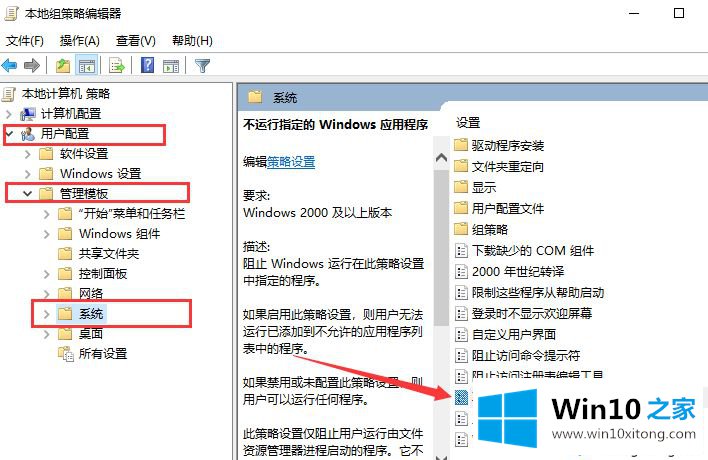
3、选择已禁用,点击确定。也可以点击下方不允许的应用程序列表的显示按钮,查看QQ有没有在列表内。
方法二:重装QQ
1、首先将之前的QQ卸载干净。
2、然后下载最新版QQ,最好将其安装到C盘之外的盘符。
3、最后一步一定将下方的勾选取消。

上面就是关于解决win10系统打不开qq的方法啦,有同样问题的网友可以参考上面的方法来解决哦。
win10系统打不开qq的详细解决步骤非常简单,上面的内容已经告诉了大家全部方法,大家都学会了上面的方法吗?我们欢迎各位继续关注本站,后面还会有更多相关windows知识分享给大家。